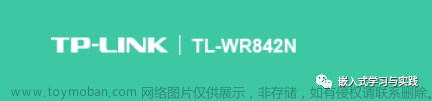一、通常情况下,路由器是不会出现问题的,我们首先要考虑的是接收端的问题,也就是笔记本端,安装了无线网卡的笔记本有可能由于由于网卡的兼容性或者是驱动问题引起网络链接出错,我们应该确认的是网卡本身有没有质量缺陷,之后检查网卡的驱动是否正常,或者是驱动版本过老。如果笔记本使用的是无线网卡与路由连接,那么除了无线套装外,大多数不同品牌的无线网卡和路由都是可以兼容的,但也不排除有极少数产品间的互操作性不理想。
二、家庭环境的随意性较大,摆放无线路由器的位置可能会被经常变动,但由于无线路由器是通过电磁波来传输信号的,我们在选择摆放位置时就必须要考虑到环境问题。尽可能的使路由远离无绳电话、微波炉,甚至是空调、洗衣机、冰箱这样的电器,避免产生电磁干扰或掉线的情况发生。
三、由于无线网络传播信号的特殊性,我们在安装或者布网时,不得不考虑环境问题。在家庭中,能狗影响无线网络的设备主要有:无绳电话、微波炉;另外,甚至是空调、洗衣机、冰箱这样的电器也都有可能产生电磁干扰。在尽量避开电器的同时,笔者建议大家把路由器摆放在房间的中间位置,之所以这样做是因为无线设备的传输范围是一个球体,在房间的中间位置,可以让信号范围的直径覆盖全屋,以达到较好的传输效果。
四、关于无线路由天线的位置也值得注意。目前大多数家用无线路由器的天线都是全向的,它的摆放角度会一定程度地影响到信号好坏,至于怎样摆才能达到最好的信号效果,还需用户根据实际环境来自己调整。
五、信道冲突,随着无线产品在家庭中的普及,信道的选择是我们不得不考虑的一个因素,在有多个无线设备使用相同信道的时候,很有可能出现传输不理想甚至是掉线的情况。如果发生信道冲突的情况,您可以在路由器的配置界面里,根据这个区域里所有的无线信道,选择一个最适合自己的来使用。
六、IEEE802.11b/g标准其都只支持3个不重叠的传输信道信道,只有信道1、6、11或13是不冲突的,但使用信道3的设备会干扰1和6,使用信道9的设备会干扰6和13……。解决的办法是在无线路由器设置界面中更改为不常用的无线信道,分别采用1、6、11不同的信道,以减少冲突。
七、频繁掉线也可能是由于路由器散热问题引起的。这时,我们需要注意用外部散热器进行辅助散热,并注意不要将宽带设备、无线路由器等叠加在一起使用,这样会加重各类设备的散热负担。
ADSL猫接无线路由器的布网方式最为普遍,当出现掉线的情况,我们首先要考虑的是线路问题,单独使用ADSL上网试试看,如果可以正常上网那么就可以确定是无线路由器的问题。
文章来源地址https://www.toymoban.com/news/detail-453089.html
文章来源:https://www.toymoban.com/news/detail-453089.html
到了这里,关于TP-link路由器家庭无线网常见掉线原因介绍的文章就介绍完了。如果您还想了解更多内容,请在右上角搜索TOY模板网以前的文章或继续浏览下面的相关文章,希望大家以后多多支持TOY模板网!